VR Bank Anmeldedaten
Bei VR-Banken, welche an das Rechenzentrum GAD angeschlossen sind, muss nach einer Migration auf das neue Rechenzentrum eine Anpassung der Anmeldedaten durchgeführt werden. Dies betrifft das PIN/TAN-Verfahren.
Anstelle der VR-Kennung kommt der VR-NetKey (8-bis 10-stellige personenbezogene Kombination) zum Einsatz. Wenn Ihnen der VR-NetKey nicht vorliegt, wenden Sie sich bitte an Ihre VR-Bank.
Inhaltsverzeichnis
Anpassung
Starten Sie moneyplex und melden Sie sich an Ihrem Mandanten (Benutzer) an.
Wählen Sie im Menü „Stammdaten“ → „Bankzugänge“.

Wählen Sie den entsprechenden Bankzugang mit der rechten Maustaste aus. Wählen Sie im Kontextmenü die Funktion „Ändern“.
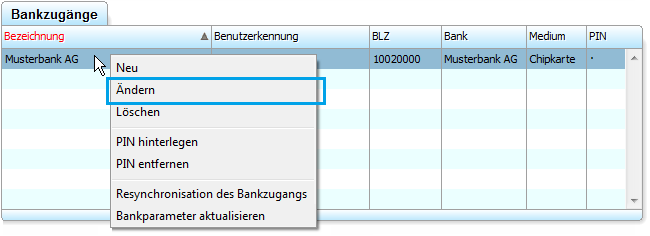
Bestätigen Sie den folgenden Sicherheitshinweis mit „Ja“.

Tragen Sie in beide Felder Benutzerkennung sowie Kunden-ID den VR-NetKey ein. Diesen erhalten Sie von Ihrer Bank. Klicken Sie auf „Speichern“.
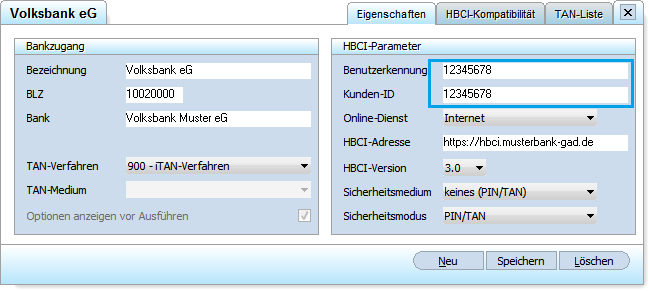
Apo-Bank Kunden
Beachten Sie, dass bei einem „HBCI-PinTan-Zugang“ unter „Stammdaten“ → „Bankzugänge“ die HBCI-Adresse folgendermaßen lauten muss:
https://hbci-pintan.gad.de/cgi-bin/hbciservlet
Im Bereich „Konten“, Lasche „Eigenschaften“, muss das Feld „Kontomerkmal“ leer sein.
GLS Bank Kunden
Wo finde ich meinen VR-NetKey?
»Den VR-NetKey können Sie unserem Schreiben entnehmen oder im Online-Banking unter „Service“ → „Alias“ finden.«
Hinweis
Stand 29.04.2019: Bei der Einrichtung eines PinTan-Zugangs, genügt es in das erste Feld (VR-Kennung) den Alias einzutragen.
Stand 31.10.2019: Bei einer VR Bank mit PINTAN Zugang bei GAD (https://hbci-pintan.gad.de/cgi) muss der VR-NetKey (8-bis 10-stellige personenbezogene Kombination) anzugeben.